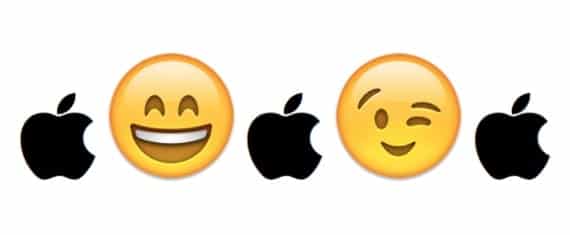
Ha speciális karakterekről beszélünk, akkor arra gondolunk szimbólumok, speciális betűk és hangulatjelek amelyek fizikailag nem láthatók a billentyűzeten, mint egy normál betű vagy szám a billentyűzeteken, de nem azért, mert nem látható, hanem azt jelenti, hogy nem létezik.
Az ilyen típusú szimbólumok, betűk és hangulatjelek tippként szerepelhetnek a billentyűzeten, és amikor ezt megtesszük a hozzárendelt kulcsok kombinációja a Mac billentyűzetünkön önmagukban jönnek ki (csak operációs rendszerre érvényes Soy de Mac Meg fogjuk fedezni, hogyan kell ezt egy nagyon egyszerű módon, még könnyebben megtenni, mint a trükk a hangerő beállításához Mac-enKezdjük a könnyebbik résszel, mindenki tud arról, hogy iOS-en és más platformokon is léteznek az "emoji"-nak nevezett aranyos érzelmek, nos, az OS X Mountain Lion-ban ezek is benne vannak, és elérhetjük őket a használatukhoz. OS X-ben közvetlenül is használhatjuk őket a kulcskombináció, amelyet mi magunk hozunk létre, a hangulatjelek számára, amelyeket gyakrabban használunk, vagy azokra, amelyeket szeretnénk.
Térjünk a lényegre: az első dolog, amit tennünk kell, hogy rákattintunk Rendszerbeállítások / Nyelv és szöveg majd a lapon Szöveg, kattintson a bal alsó sarokban lévő + -ra, és tegye a rövidítésünket, a képen láthatja, hogy a 7/8 után létrejött:
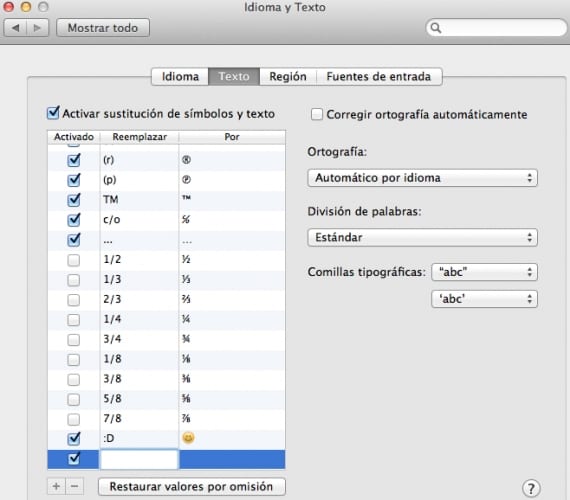
Miután megadtuk a kombinációt, meg kell nyitnunk az emoji szimbólumokat, és ez olyan egyszerű, mint a billentyűk lenyomása alt + cmd + t a Nyelv és szöveg ablakban (Fontos, hogy a billentyűkombináció az ablakon belül készüljön, különben nem fog kijönni) válassza ki a megjeleníteni kívánt hangulatjelet, szimbólumot vagy betűt, és húzza a mellette lévő téglalapba (By), és most létrehozta.
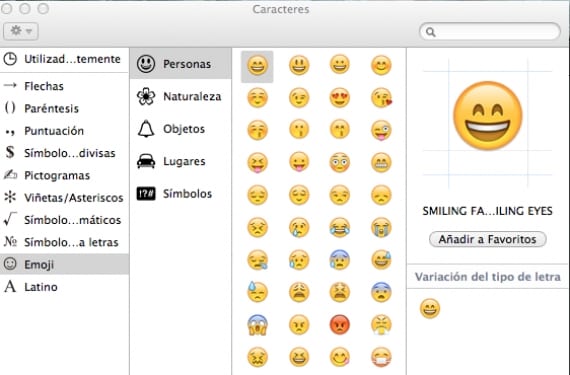
Minden alkalommal, amikor elkészítjük azt a kombinációt, amelyet létrehoztunk, megjelenik a kiválasztott hangulatjel. Lehetőségünk van arra is, hogy közvetlenül eltávolítsuk azt az ablakot, ahol az összes emoji, szimbólum és speciális betű megtalálható, rájuk kattintva beillesztjük őket a szövegünkbe, de ezt meghagyjuk egy másik bejegyzésnek, mivel más típusú lépéseket követel meg .
Több információ - Trükk az iMac hangerejének és fényerejének beállításához
Kínosnak találom, hogy Jordi Giménez szisztematikusan újra és újra másolja a cikkeket egy másik blogból, és sajátjaként teszi közzé, anélkül, hogy megnevezné a forrást vagy megköszönné munkáját. Ugyanez a bejegyzés, mint oly sok más, minimális időbeli eltéréssel megtalálható az OSXDaily blogon. Szerintem tökéletes, hogy sok cikket angolul fordít, de legalábbis, és mivel biztosan szeretné, ha munkájával foglalkoznának, meg kell neveznie a forrást, amely végül is az, aki dolgozik a témák és a tartalom. Itt az eredeti témára mutató link: http://osxdaily.com/2012/03/12/convert-text-to-emoji-mac/
Úgy gondolom, hogy az ilyen típusú oktatóanyagok sok más blogban és netes webhelyen léteznek, a képek az enyémek, és az opció aktiválásának folyamata mindig ugyanaz, ebben az esetben nincs más módom, hogy megszerezzem, ha a nem tudom.
Számomra ez nem másolat, hanem a magam módján elmagyarázott oktatóanyag, de erről nem folytatok vitát, ha valóban úgy gondolja, hogy lemásolták, tisztelem a véleményét, de nem osztom meg.
Az üdvözlő